
高手总结的6个PPT小功能
2024-10-14
PPT制作在我们办公中扮演着至关重要的一部分,但像一开始接触的和基础不太好的小伙伴,整个的制作过程就会比较繁琐而低效了。
那么在这里,小编给大家分享6个高手总结的PPT小功能,来帮助我们快速提升制作的效率。
让我们一起探索这些小功能的神奇之处,提升我们的PPT制作技巧吧!
无限制撤销
在我们制作编辑过程中,有时也会遇到编辑内容需要大段修改的时候,不过进行“撤销键入”的操作,一般只能撤回20次左右,想再往前就不太行了。
这其实是软件默认的次数,我们也可以通过修改这个设置,来增加“撤销”次数,这样就可以跳到指定的一个步骤进行快速撤回了。
首先点击左上方【文件】→【开始】→【选项】→【高级】,在【最多可取消操作数】中进行修改就可以了。
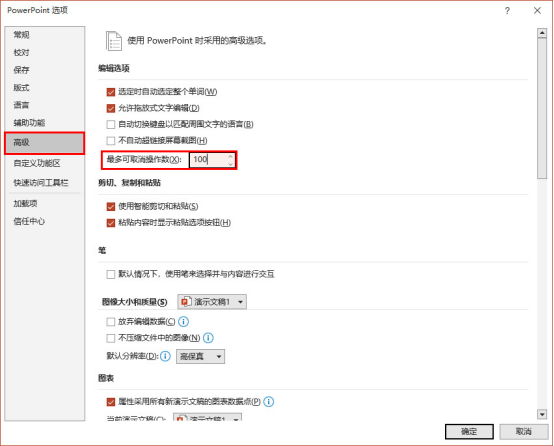
自动保存
在我们编辑PPT文档时,软件都会在每十分钟进行一次文档的自动保存,
不过有时也会因为电脑原因导致软件被强制关闭,进而可能影响我们制作文档的进度。
其实我们可以通过修改文档自动保存的间隔,来进行更频繁的自动保存,
同样还是在【选项】→【保存】,找到【保存自动恢复信息时间间隔】,就可以进行调整了。
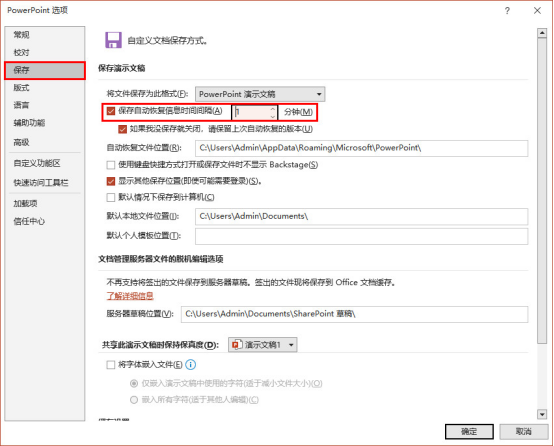
快捷翻译
我们在浏览或者编辑PPT文档时,难免会遇到里面的内容是外语的,有些外语信息还是相对比较重要的,
需要我们快速进行翻译和理解,以方便我们更快速地整理文章。
那其实通过【审阅】→【翻译】,就能快速选定内容进行翻译和理解了。
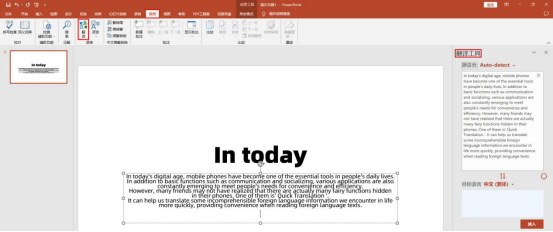
取消图片压缩
不知道大家习惯怎么将图片添加进PPT文档中的呢?是不是通过快速的拖入方式,不过通过这种方式图片往往会处于被自动压缩的状态。
如果想要追求原图的品质,同样也可以在PPT选项中开启,在【选项】→【高级】→【图像大小和质量】中,勾选“不压缩文件中的图像”就可以了。

字体嵌入当我们在完成对PPT的样式设置后,可能需要进行临时的修改,那么通过其他电脑打开的话,有些字体效果不一定能够完好的展现出来。
那么我们可以先进行“字体嵌入”的操作,我们可以在PPT选项中的【保存】,找到“将字体嵌入文件”的选项,再进行相应的设置就可以啦!
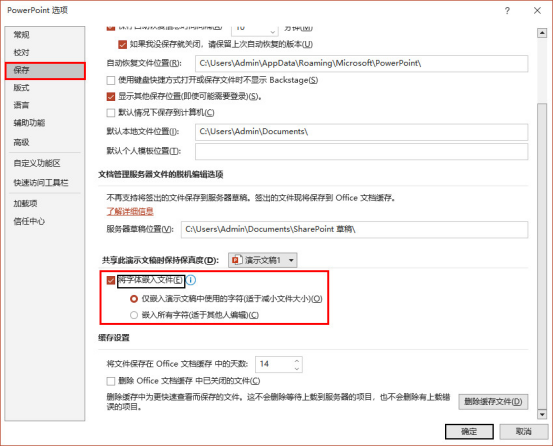
参考线参考线可以让我们每一页的PPT文稿都放在同一个位置上,能够让整体的样式更加整齐和简洁,也有助于我们进行编辑和排列。
那么操作方法很简单,进入【视图】的功能模块中,就能找到相关的选项了,只需进行筛选就可以了。
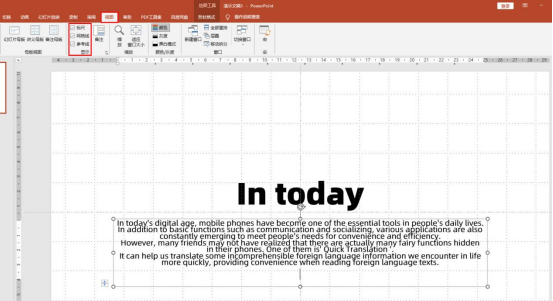
以上就是小编要介绍的全部内容了,开启这些功能设置,能够让我们在编辑和制作PPT文档时减少更多繁琐的操作,帮助我们提升整个制作的效率。
那么还没有开启这些小功能的朋友,也可以试试看哦!
上一篇: office实用办公小技巧,快来收藏吧
下一篇: 职场办公必备的20个小技巧,快来收藏
